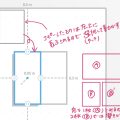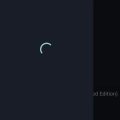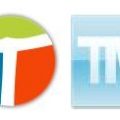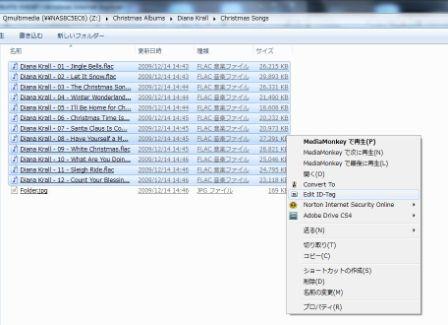
一度リッピングしNASに保存されたデータ。
コントローラーで探してみて、「スペル間違えてアーティストフォルダが2個出来ちゃった!」「やっぱりアーティスト名は日本語の方が検索しやすかった・・・」など「失敗談」ありませんか?
そんな時、よくやってしまうのが、PCの「マイコンピューター」から直接NAS内のアルバムフォルダの文字編集をしてしまう・・・。
これは実はNG。※最下段参照
そんな時はメディアモンキーで編集するか、dBpowerampの「Edit ID Tag」をお使い下さい!!
◎Edit ID Tag
dBpowerampをインストールした方は「dBpoweramp Music Converter」が同時にインストールされます。これが入っていればEdit ID Tagで編集可能。
手順は下記をご参照ください。
1) PC上でマイコンピューターから直接NAS内に入り、編集したいアルバムのタイトル曲の階層を表示する。(マイコンピューター⇒ミュージック⇒アーティスト名⇒アルバム名⇒タイトル
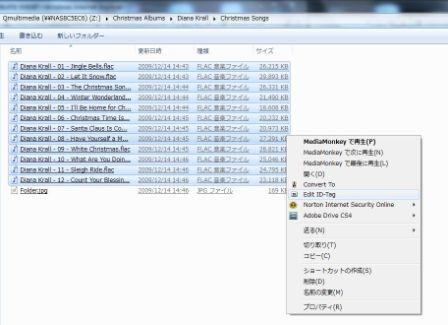 2) 編集したい曲にカーソルを合わせ右クリックしEdit ID Tagを選択。
2) 編集したい曲にカーソルを合わせ右クリックしEdit ID Tagを選択。
(アルバム全ての場合は、タイトル曲全てのトラックを選択する)
※その際あくまでも音楽データのみを選んでください。カバージャケットのJPEGファイルやライナーノートのPDFファイルを選んでしまうと、Edit ID Tagを開いても情報が「different」と表示されてしまいます。
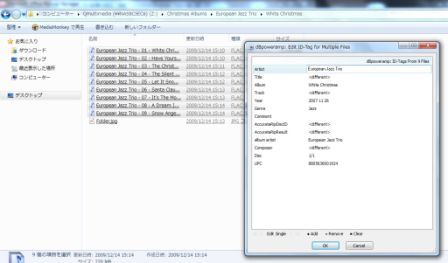 3)編集したい項目にカーソルを合わせ左クリック。すると、編集できるようになります。
3)編集したい項目にカーソルを合わせ左クリック。すると、編集できるようになります。
※アルバム単位で選んでいて、曲ごとに編集したい場合は、左下の「Single」で各曲のタグ情報を表示できます。
4)編集後、「OK」。
これで編集は完了。すぐにコントローラーに反映されない場合は、NASのメディアサーバーソフトTwonkyMediaを開き、「コンテンツディレクトリの再スキャン」などを行って下さい。
メディアモンキーによる編集については>>>>>>>>>こちら
※PC「マイコンピューター」から直接NAS内のアルバムフォルダの文字編集がNGなワケ。
PC上の機能「名前の変更」などでフォルダ名やトラック名を変更して表面的には変更出来ても、これは「タグ情報」を変更した事にならないのです。
この場合、タグ情報は「Betoven」と間違ったままなのに、フォルダや曲名のみが「Beethoven」に正され、PC上で見れば探せるのに、コントローラー上で見ると「Beethoven」のフォルダの中に曲が入っていない、曲が探せなくなったなどという事が起こりうる可能性があります。